Cum să copiați foi pe o altă foaie în Excel?
Uneori poate fi necesar să copiați o foaie de lucru și apoi să o lipiți în alta în Excel. Multe modalități vă pot ajuta să faceți acest lucru, dar în ce mod nu numai că puteți copia tot conținutul, ci și rezerva formatarea, inclusiv înălțimea rândului și lățimea coloanei? Și care poate stoca foaia copiată pentru refolosire în viitor? Mergeți mai departe pentru a obține modul corect de copiere a foilor pe alta în Excel.
- Copiați foile pe o altă foaie cu comanda Copiere
- Copiați foile pe o altă foaie păstrând înălțimea rândului și lățimea coloanei
- Copiați foile ca introducere automată a textului și lipiți-le pe altă foaie
Copiați foile pe o altă foaie cu comanda Copiere
Comanda Copiere poate fi cel mai comun mod de a copia o foaie pe alta în Excel. Puteți face următoarele:
Pasul 1: Selectați prima celulă A1 din foaia de lucru pe care o veți copia, apoi apăsați pe Ctrl + Schimba + Sfârşit simultan pentru a selecta toate celulele utilizate în această foaie de lucru.
Pasul 2: Apăsați tasta Ctrl + C tastele în același timp pentru a copia toate celulele utilizate.
Pasul 3: Accesați foaia de lucru de destinație, faceți clic dreapta pe o celulă goală și selectați Lipiți special > Păstrați lățimea coloanei sursă. Vedeți captura de ecran:

Apoi, toate celulele utilizate în foaia de lucru specificată sunt copiate în foaia de lucru de destinație. Cu toate acestea, înălțimea rândului nu este rezervată în foaia de lucru de destinație.

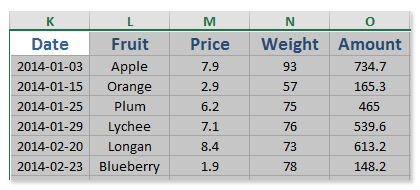
Combinați cu ușurință mai multe foi de lucru / registre de lucru într-o singură foaie de lucru / registru de lucru
Poate fi obositor să combinați zeci de foi din diferite registre de lucru într-o singură coală. Dar cu Kutools pentru Excel Combinați (foi de lucru și registre de lucru) utilitar, îl puteți finaliza cu doar câteva clicuri!

Copiați foile pe o altă foaie păstrând înălțimea rândului și lățimea coloanei
Copiați intervalele utilitatea Kutools pentru Excel nu va copia doar conținutul din foaia de lucru specificată, ci va copia și toate formatările celulei, inclusiv înălțimea rândului și lățimea coloanei. Vă rugăm să faceți următoarele:
Kutools pentru Excel - Dotat cu peste 300 de instrumente esențiale pentru Excel. Bucurați-vă de o încercare GRATUITĂ completă de 30 de zile, fără card de credit necesar! Descarcă acum!
Pasul 1: În foaia de lucru specificată, selectați Celula A1, apoi apăsați Ctrl + Schimba + Sfârşit tastele simultan pentru a selecta toate celulele utilizate.
Pasul 2: Faceți clic pe Kutools > Copiați intervalele.
Pasul 3: Acum, în caseta de dialog Copiere intervale multiple de deschidere, bifați TOATE opțiune, Inclusiv înălțimea rândului opțiune și Inclusiv lățimea coloanei și faceți clic pe Ok butonul.

Apoi apare a doua casetă de dialog Copiere intervale multiple, selectați doar o celulă goală în foaia de lucru de destinație și faceți clic pe OK butonul.
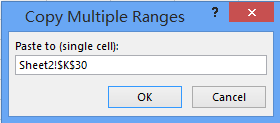
Tot conținutul celulei este copiat și lipit în foaia de lucru de destinație cu formatarea celulei, inclusiv înălțimea rândului și lățimea coloanei.
Kutools pentru Excel - Supercharge Excel cu peste 300 de instrumente esențiale. Bucurați-vă de o încercare GRATUITĂ completă de 30 de zile, fără card de credit necesar! Ia-L Acum
 Copiați foile ca introducere automată a textului și lipiți-le pe altă foaie
Copiați foile ca introducere automată a textului și lipiți-le pe altă foaie
Uneori, poate fi necesar să copiați o foaie și apoi să o inserați frecvent în altă foaie de lucru. Pentru a lipi cu ușurință foaia de lucru specificată, putem stoca foaia de lucru ca intrare de text automat, apoi o putem refolosi cu un singur clic. Puteți face acest lucru cu Kutools pentru Excel utilitar Text automat.
Kutools pentru Excel - Supercharge Excel cu peste 300 de instrumente esențiale. Bucurați-vă de o încercare GRATUITĂ completă de 30 de zile, fără card de credit necesar! Ia-L Acum
Pasul 1: În foaia de lucru specificată, selectați Celula A1, apoi apăsați Ctrl + Schimba + Sfârşit tastele simultan pentru a selecta toate celulele utilizate.
Pasul 2: Faceți clic pe ![]() din panoul de navigare, apoi faceți clic pe
din panoul de navigare, apoi faceți clic pe ![]() buton. Vedeți mai jos captura de ecran:
buton. Vedeți mai jos captura de ecran:
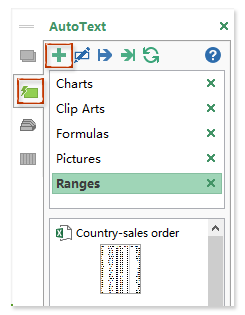
Pasul 3: În caseta de dialog New Auto Text care urmează, tastați un nume pentru noua intrare în Nume si Prenume , faceți clic pe grup caseta și apoi selectați un nume de grup, apoi faceți clic pe Adăuga butonul.

Acum, tot conținutul celulei din foaia de lucru specificată este adăugat ca o intrare Text automat și puteți insera intrarea în orice foaie de lucru în orice moment.
Pasul 4: Selectați o celulă goală în foaia de lucru de destinație, apoi faceți clic pe noua intrare Text automat.
Acum noua intrare de text automat adăugată este inserată în foaia de lucru de destinație.
note:
(1) Această metodă vă permite să lipiți foaia de lucru specificată în orice foaie de lucru în orice moment, fără a copia.
(2) Această metodă rezervă toate formatările celulei, cu excepția înălțimii rândului și a lățimii coloanei.
Kutools pentru Excel - Supercharge Excel cu peste 300 de instrumente esențiale. Bucurați-vă de o încercare GRATUITĂ completă de 30 de zile, fără card de credit necesar! Ia-L Acum
Demo: copiați foi pe o altă foaie în Excel
Legate de articole:
Cele mai bune instrumente de productivitate de birou
Îmbunătățiți-vă abilitățile Excel cu Kutools pentru Excel și experimentați eficiența ca niciodată. Kutools pentru Excel oferă peste 300 de funcții avansate pentru a crește productivitatea și a economisi timp. Faceți clic aici pentru a obține funcția de care aveți cea mai mare nevoie...

Fila Office aduce interfața cu file în Office și vă face munca mult mai ușoară
- Activați editarea și citirea cu file în Word, Excel, PowerPoint, Publisher, Access, Visio și Project.
- Deschideți și creați mai multe documente în filele noi ale aceleiași ferestre, mai degrabă decât în ferestrele noi.
- Vă crește productivitatea cu 50% și reduce sute de clicuri de mouse pentru dvs. în fiecare zi!
